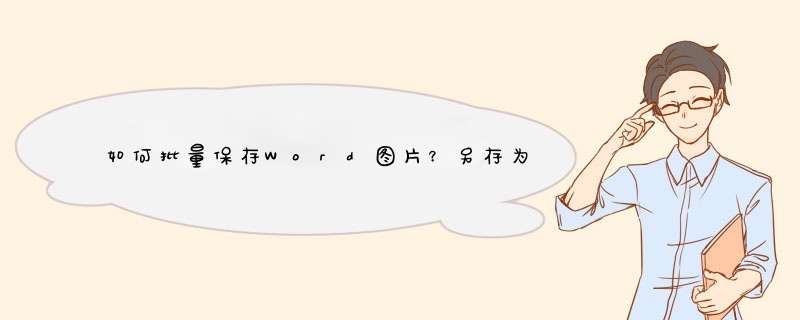
如何批量保存Word图片?很多用户在发送Word文档的时候都没有附上原图的习惯,导致接收方需要使用Word文档中的图片的时候还需要一个个另存为下载,当然,这是不明智的行为,如果你曾经历过这些,一定想知道怎么批量另存为图片。
如何批量保存Word图片?
1、打开想要保存图片的word文档,然后点击左上角的“文件”菜单。
2、点击“文件”菜单项之后在d出的下拉菜单中选择“另存为”。
3、在d出的“另存为”窗口中新建一个文件夹并重命名为图片,然后双击进入,然后在下面的保存类型的下拉菜单中选择“网页”,注意,这一步非常重要!然后点击“保存”。
4、在d出的警示框中选择“继续”,如果不d出这个框,则不用管这一步。
5、保存完成之后我们进入保存时新建的文件夹,会看到一个名称为XXX.files的文件夹(其中XXX为我们要保存的Word文档名),双击进入这个文件夹。
6、然后就可以看到自己想要的图片统统都在这儿了
以上步骤便是批量保存Word图片的方法,保存的目录下会出现一双双相同的图片,通常是前面那张,不确定可以选定某图片,底部会出现属性信息,看看哪个图片的像素比较大,就选哪张。
欢迎分享,转载请注明来源:内存溢出

 微信扫一扫
微信扫一扫
 支付宝扫一扫
支付宝扫一扫
评论列表(0条)